将倒数日显示在桌面的方法因设备和操作系统的不同而有所差异。以下是一些常见设备和操作系统下将倒数日显示在桌面的步骤:
 一、安卓手机下载倒数日应用:首先,在应用商店中搜索并下载一个支持桌面小部件的倒数日应用,如“Days Matter”、“FreeCountdownTimer”等。添加小部件到桌面:长按手机桌面的空白处,进入桌面编辑模式。在弹出的选项中选择“小部件”或类似的选项。在小部件列表中找到你刚下载的倒数日应用的小部件,选择你喜欢的样式和大小。最后,拖动到桌面的空白处即可。设置倒数日:点击桌面上的倒数日小部件,进入应用界面,根据提示设置你想要的倒数日日期和相关信息。设置完成后,你就可以在桌面上看到倒数日信息了。二、苹果手机(iOS系统)
一、安卓手机下载倒数日应用:首先,在应用商店中搜索并下载一个支持桌面小部件的倒数日应用,如“Days Matter”、“FreeCountdownTimer”等。添加小部件到桌面:长按手机桌面的空白处,进入桌面编辑模式。在弹出的选项中选择“小部件”或类似的选项。在小部件列表中找到你刚下载的倒数日应用的小部件,选择你喜欢的样式和大小。最后,拖动到桌面的空白处即可。设置倒数日:点击桌面上的倒数日小部件,进入应用界面,根据提示设置你想要的倒数日日期和相关信息。设置完成后,你就可以在桌面上看到倒数日信息了。二、苹果手机(iOS系统)对于iOS 14及以上版本,可以使用小组件功能来显示倒数日:
下载倒数日应用:在App Store中搜索并下载一个支持小组件功能的倒数日应用,如“Days Matter”。添加小组件到桌面:长按桌面空白处,进入桌面编辑模式。点击屏幕左上角的“+”号,进入小组件添加界面。在搜索框中输入“Days Matter”或类似关键词,找到应用的小组件。选择你想要的样式和大小,点击“添加小组件”并拖动到桌面的合适位置。设置倒数日:打开Days Matter应用,按照提示设置你想要的倒数日日期和相关信息。设置完成后,回到桌面,你就可以看到已经添加好的倒数日小组件了。 三、Windows电脑
三、Windows电脑Windows电脑系统本身不直接支持倒数日小部件,但可以通过以下方式实现类似功能:
使用桌面小工具(适用于Windows 10等版本):点击开始菜单,进入控制面板。在控制面板中,将查看方式修改为“类别”,然后点击“外观”。在右侧找到并点击“桌面小工具”。在桌面小工具列表中,寻找是否有支持倒数日功能的小工具(如“便签”等),点击“添加”将其添加到桌面上。注意:Windows 10的桌面小工具功能相对有限,可能无法直接显示倒数日的具体天数。此时,你需要在便签中手动输入你想要的倒数日信息,并自行计算剩余天数。使用第三方软件或在线工具:如果系统自带的桌面小工具无法满足需求,你可以考虑使用第三方软件或在线工具来在桌面上显示倒数日。这些工具通常提供了更多的自定义选项和更丰富的功能。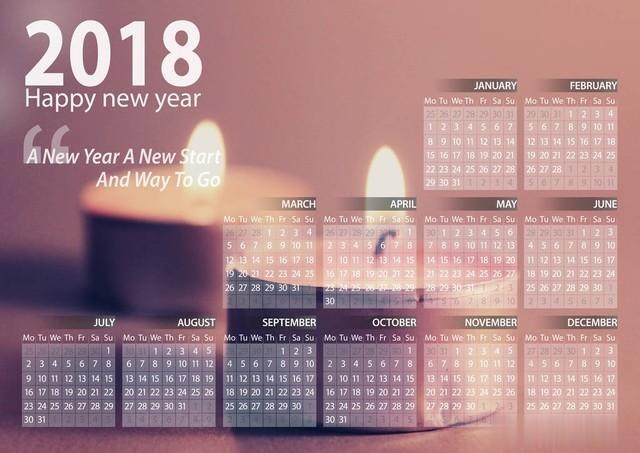
总之,将倒数日显示在桌面的方法多种多样,你可以根据自己的设备和操作系统选择合适的方法。
